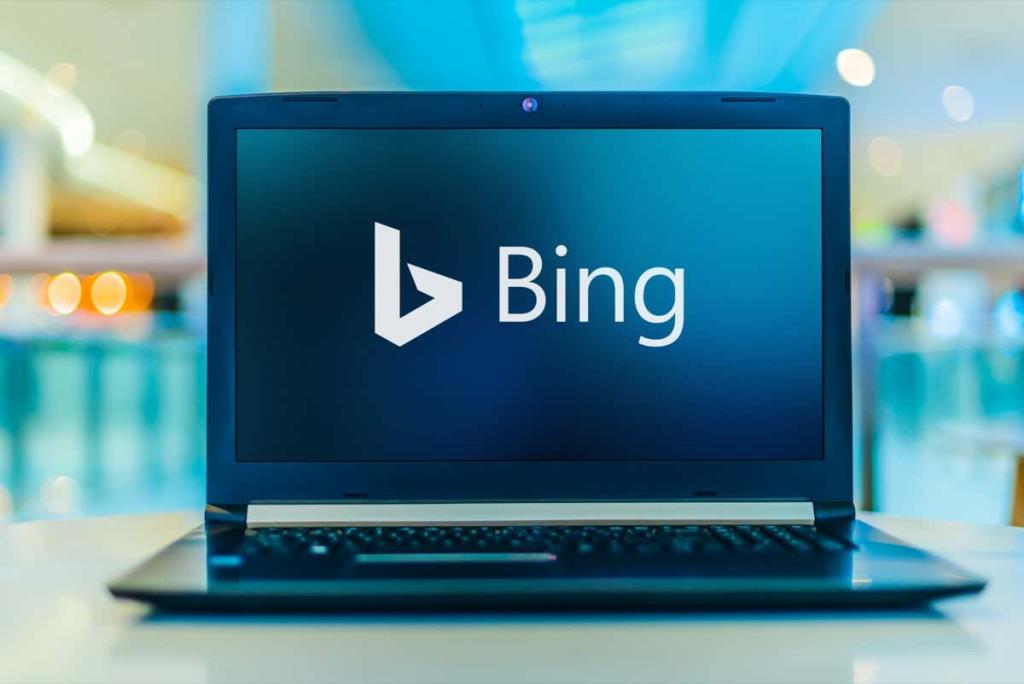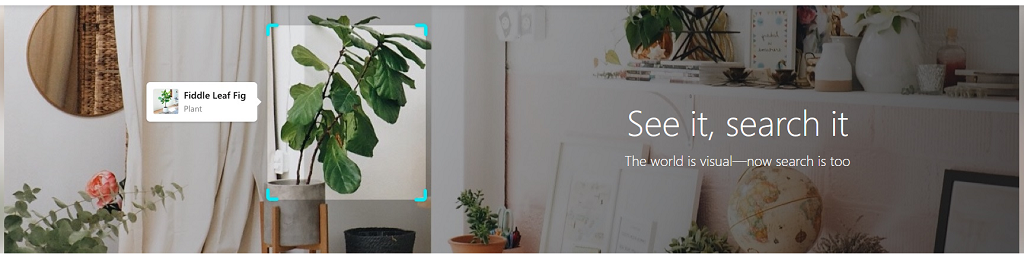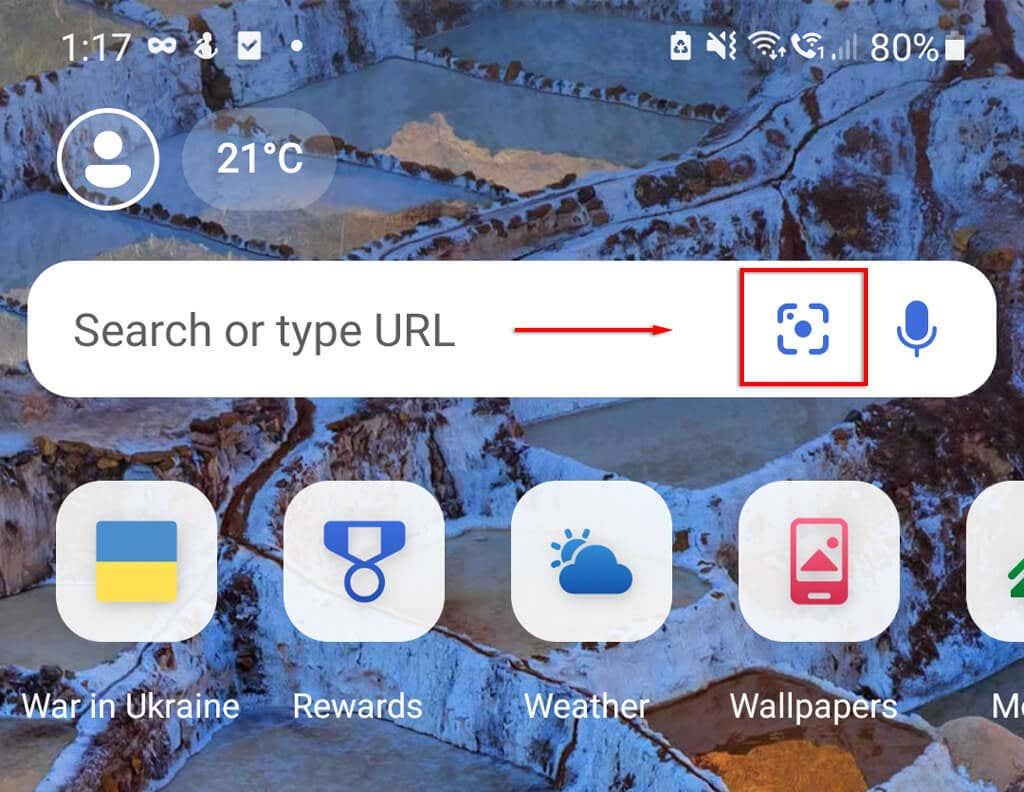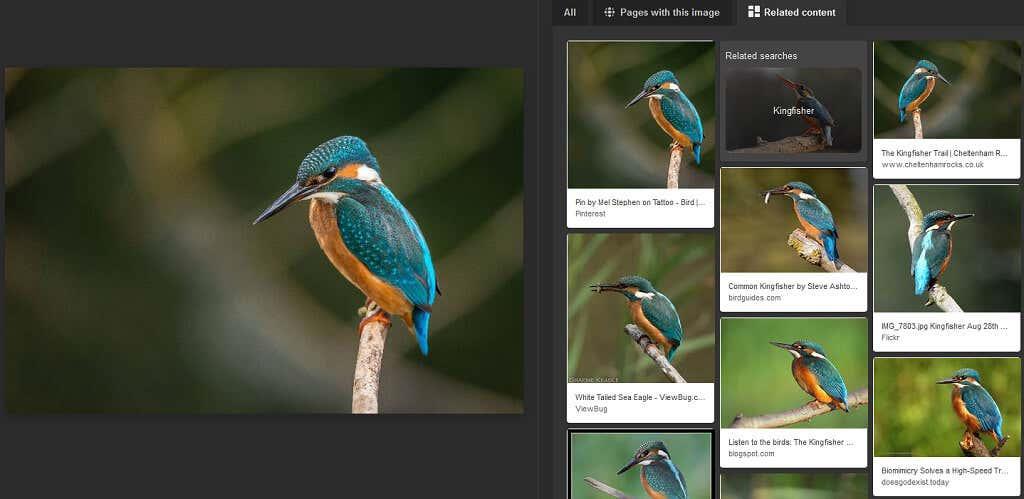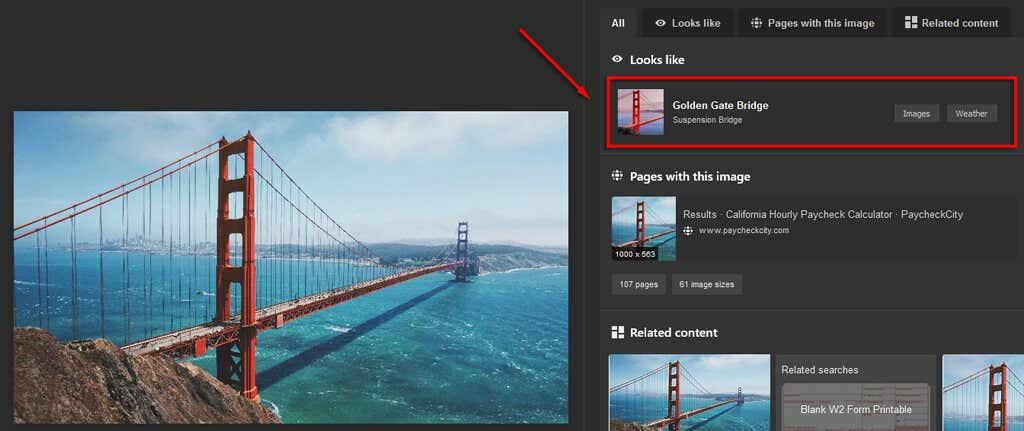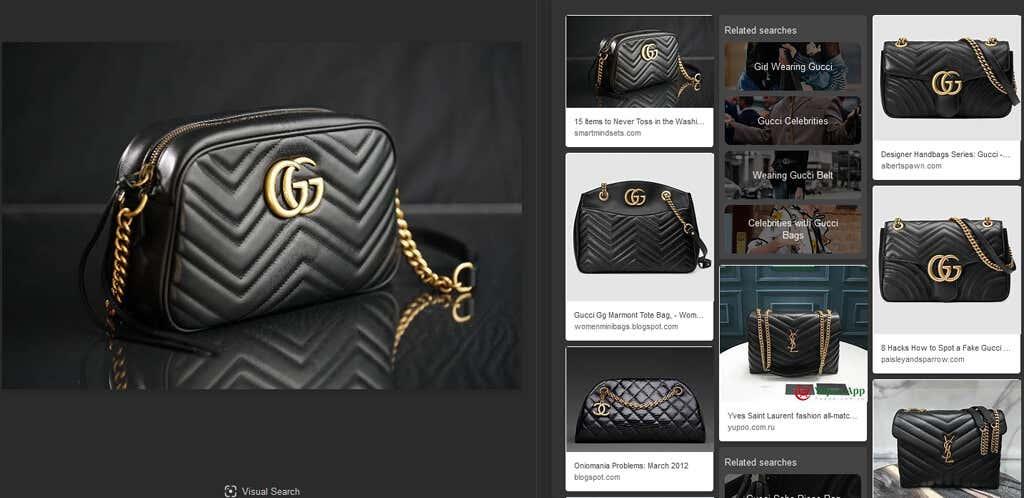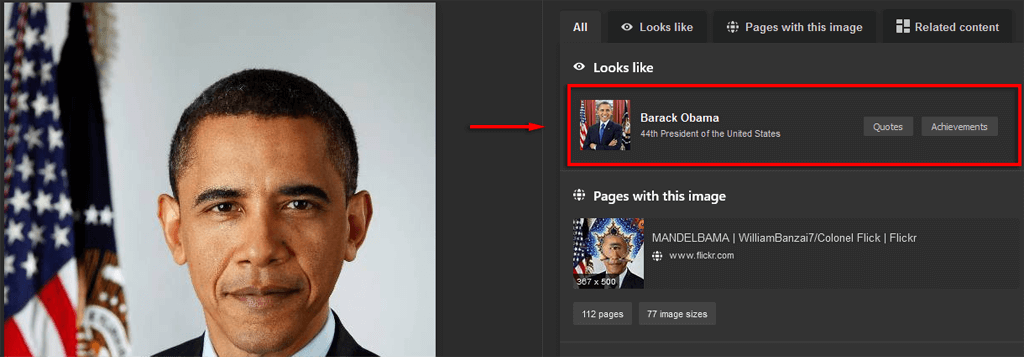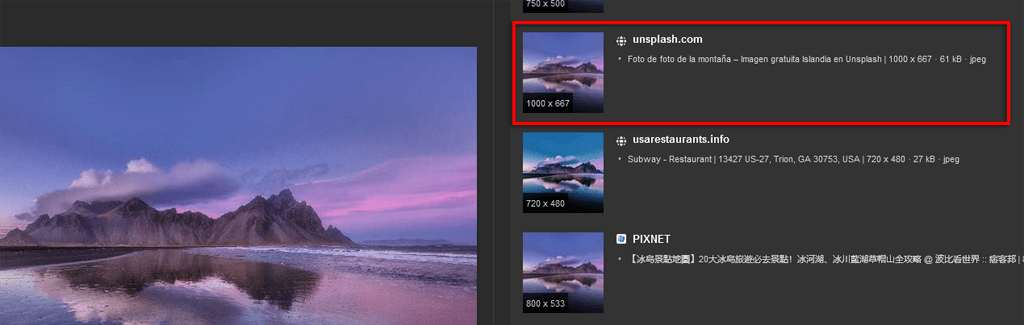Käänteiset kuvahakutyökalut, kuten Bing Visual Search, ovat enemmän kuin pelkkä temppu. Voit käyttää niitä nopeuttamaan selaamistasi ja pitämään hauskaa.
Tässä artikkelissa selitämme visuaalisen haun ja kuinka voit käyttää sitä. Sitten käsittelemme kymmenen luovaa tapaa, joilla voit nopeuttaa selaamista Visuaalisen haun avulla.
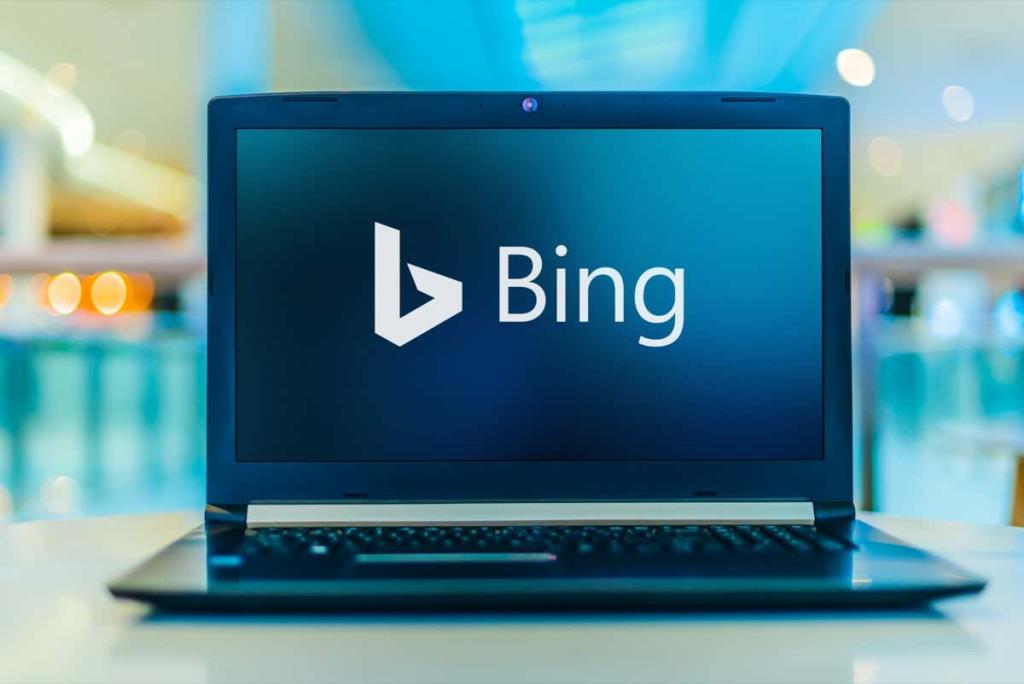
Mikä on Bingin visuaalinen haku?
Microsoftin vuonna 2009 julkaisema Visual Search on Bingin kuvahakukone (jota ei pidä sekoittaa Microsoft Edgeen , Microsoftin selaimeen, joka korvaa Internet Explorerin). Tekoälyä (AI) käyttävä Visual Search yhdistää käänteisen kuvahaun toiminnot useisiin muihin älykkäisiin visuaalisiin hakutoimintoihin, joiden avulla voit etsiä webistä kamerallasi.
Tavallisen Bing - hakupalkin sijaan Visual Search käyttää ladattua kuvaa. Jos esimerkiksi otat kuvan kohteesta tai maamerkistä ja lataat sen Visuaaliseen hakuun, se yrittää tunnistaa kuvan ja tarjota sinulle samankaltaisia kuvia ja linkkejä lisätietoihin.
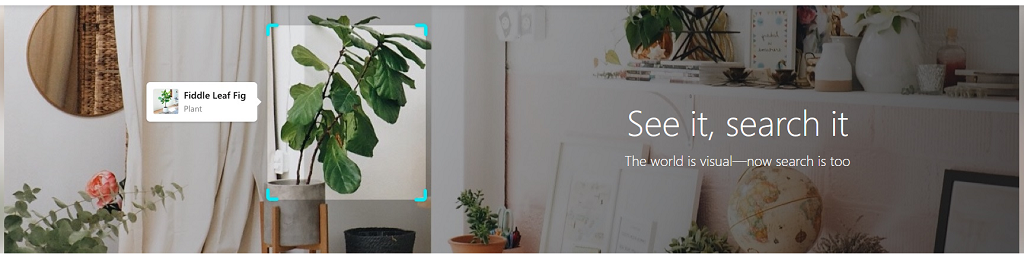
Visual Search on saatavilla osoitteessa Bing.com sekä Android- ja iOS - sovelluksissa. Lisäksi nyt on olemassa Bing Visual Search API , jonka avulla verkkosivustot ja sovellukset voivat näyttää oivalluksia kuvista käyttäjilleen.
Visuaalisen haun käyttäminen
Visuaalista hakua varten lataa Visual Search -verkkosivusto tai avaa Bing-sovellus, lähetä valokuva ja paina Haku .
Visuaalisen haun käyttäminen PC:llä:
- Avaa Visual Search -verkkosivu selaimessasi.
- Kohdassa "Vedä kuva tähän" voit vetää kuvatiedoston hakukenttään, ottaa valokuvan laitteellasi, liittää kuvan URL-osoitteen tai selata kyseistä valokuvaa tietokoneeltasi.

- Kun teet niin, Bing lataa sivun, jolla näkyy kuvassa näkyvä teksti, linkit asiaankuuluviin tietoihin ja kaikki verkosta löytyvä aiheeseen liittyvä sisältö.

Visuaalisen haun käyttäminen mobiililaitteella:
- Avaa Bing-sovellus.
- Napsauta Visual Search -kuvaketta tehdäksesi uuden visuaalisen haun.
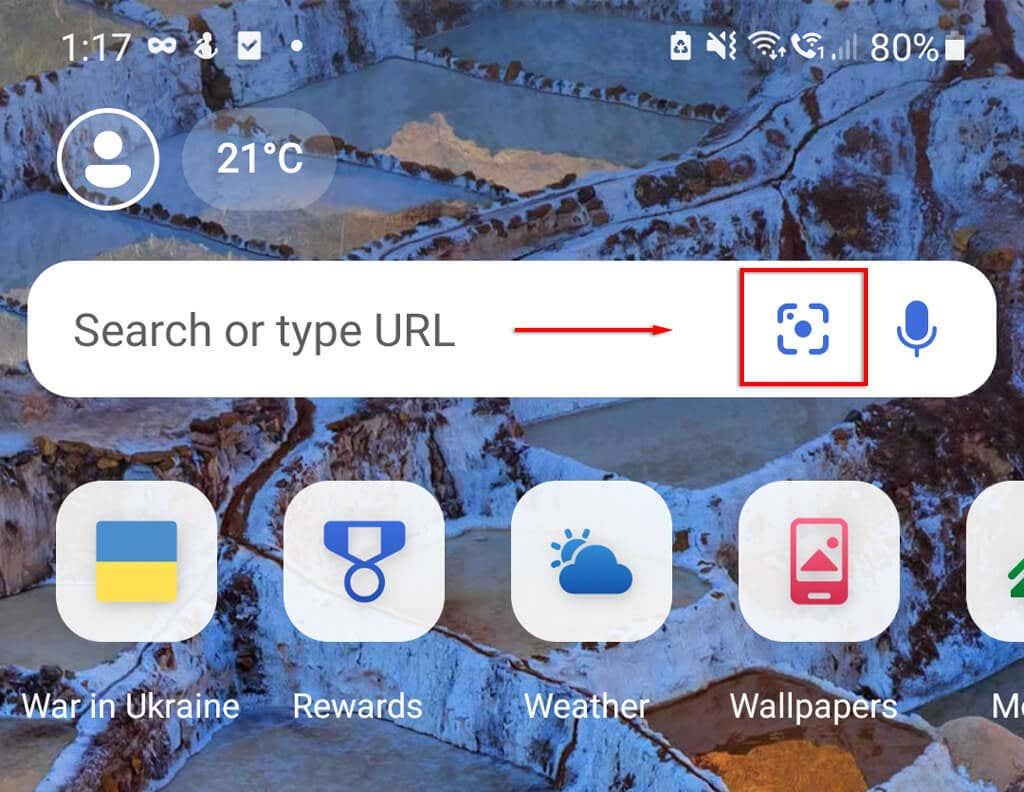
- Ota valokuva tai valitse kuva galleriasta hakeaksesi Bingistä.
10 hienoa asiaa, joita voit tehdä visuaalisella haulla
Tässä on kymmenen hauskaa asiaa, joita voit tehdä visuaalisella haulla:
1. Tunnista kasvit tai villieläimet
Yksi visuaalisen haun kiehtovimmista käyttötavoista on, kun haluat selvittää, minkä lajin tietty lintu, eläin, kasvi tai hyönteinen on. Joskus sinun piti ottaa yhteyttä paikalliseen museoon tai lähettää asiantuntijalle verkossa. Nyt sinun tarvitsee vain ottaa kuva ja ladata se Visuaaliseen hakuun. Tämä toimii myös kissa- ja koiraroduille!
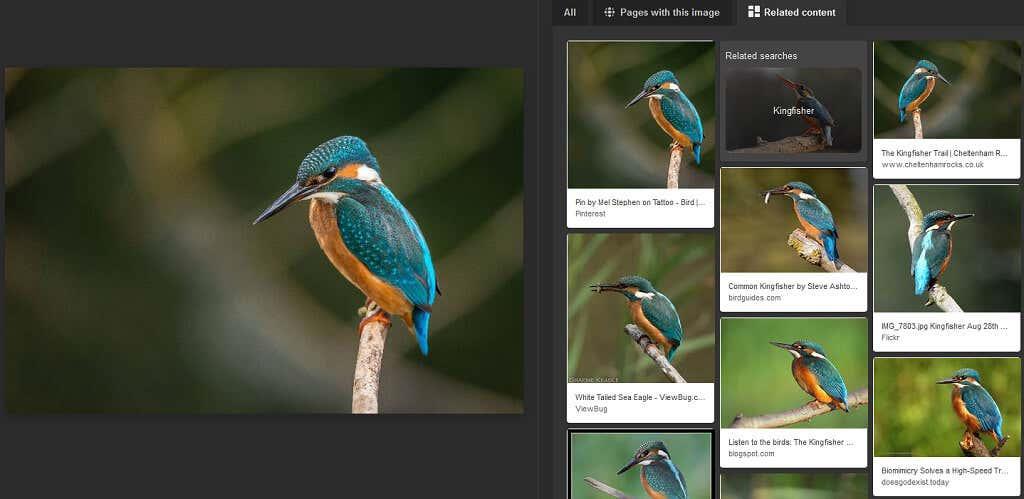
Valitettavasti Bing ei ole tässä yhtä hyvä kuin jotkin sen kilpailijat, kuten Google Lens tai tarkemmat sovellukset, mutta se saa sinut silti peliin (ja se on paljon helpompaa kuin aiheen kuvauksen kirjoittaminen!).
2. Tunnista maamerkit
Villieläinten tunnistamisen tapaan Bing-kuvahaku voi tunnistaa kuuluisat maamerkit ja näyttää niistä lisätietoja.
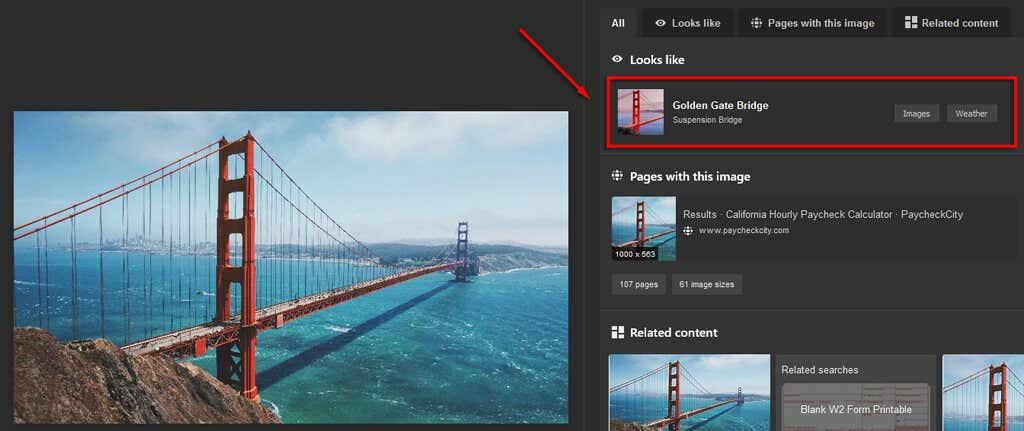
Jos näet kiehtovan kuvan verkossa tai olet aivan maamerkin edessä, hae kuvaa Bingillä. Saat tuloksia, jotka todennäköisimmin ovat kyseessä oleva maamerkki, sekä linkkejä, jotka voivat antaa sinulle taustaa.
3. Etsi alkuperäinen lähde
Yleisin käyttö käänteiskuvatyökaluissa, kuten Visual Search, on löytää kuvan lähde .
Kun etsit kuvaa tai kuvakaappausta Visuaalisessa haussa, saat luettelon kaikista samankaltaisista kuvista, joita se voi löytää verkosta. Tämän avulla voit löytää kuvasta vanhimman lähteen tai tiedon, joka kertoo, mistä kuva on alun perin peräisin.
Tästä on hyötyä, kun haluat tarkistaa faktat, löytää lähteen (jos kirjoitat artikkelia tai tehtävää) tai antaa tunnustusta lailliselle omistajalle.
4. Vertaa tuotteita
Jos näet tuotteen, josta pidät – esimerkiksi huonekalun tai vaatteen – voit ladata siitä kuvan Visuaaliseen hakuun löytääksesi samanlaisia tuotteita.
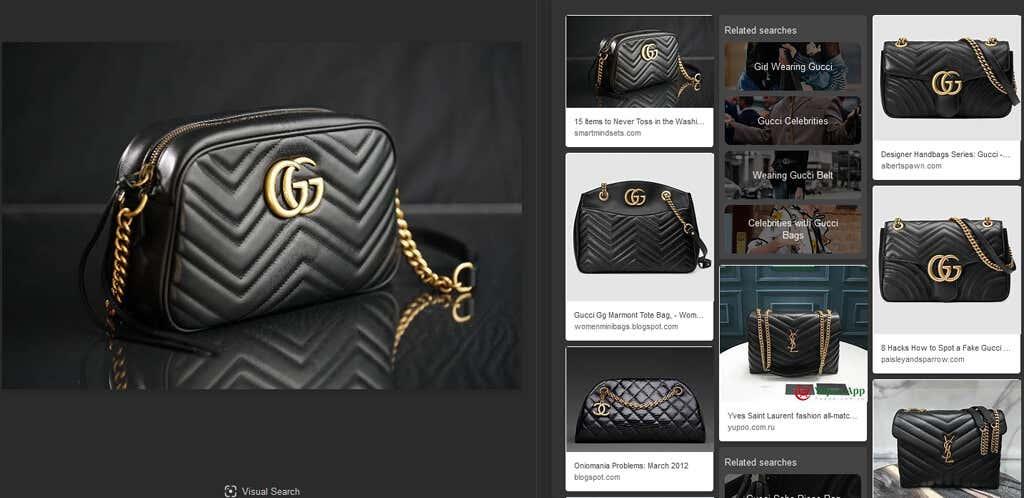
Tämä on hauska tapa tehdä ostoksia, koska sen avulla voit vertailla tuotteita, joita et ehkä muuten olisi koskaan löytänyt. Sano, että haluat löytää valkoiset korkokengät. Hae vain käyttämällä kuvaa valkoisista korkokengistä ja katso, mitä sieltä tulee!
5. Etsi merkitsemättömät tuotteet
Jos selaat Instagramia, Pinterestiä ja muita vastaavia sivustoja, olet törmännyt merkitsemättömiin (tai väärin merkityihin) tuotteisiin. Tämä on tuskaa, kun kyseessä on tuote, johon haluat tutustua, mutta et vain löydä etsittävää tuotteen nimeä tai edes brändiä.
Visuaalisen haun avulla voit etsiä kuvaa, ja Bing näyttää sinulle lähimmät aiheeseen liittyvät kohteet, jotka se voi löytää.
Tämä toimii parhaiten, kun kuva on luettelosta, mutta se voi toimia myös muiden kohteiden kanssa. Pahimmassa tapauksessa löydät samanlaisen tuotteen, joka täyttää tarpeesi joka tapauksessa!
6. Etsi jonkun nimi
Visuaalinen haku on hyödyllinen, jos näet kuvan julkisessa tilassa olevasta julkkiksesta, poliitikosta tai henkilöstä ja haluat tietää hänen nimensä ja lisätietoja heistä. Se voi olla kuva heidän koko kehostaan tai vain kasvoistaan .
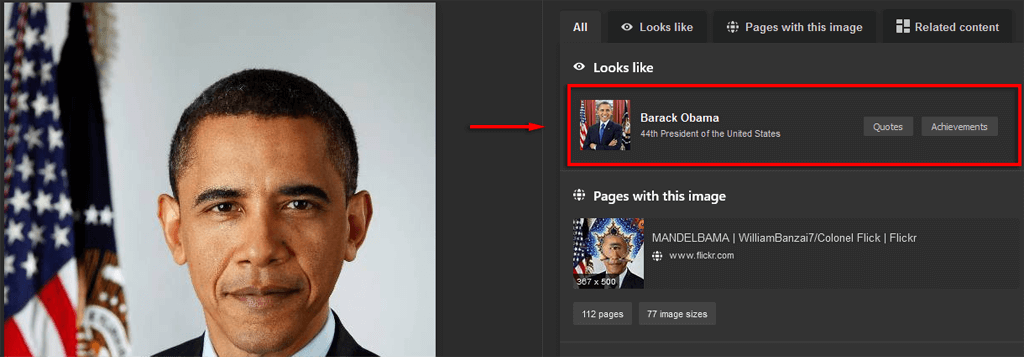
Sinun tarvitsee vain visuaalinen haku kuvasta (tai valokuva ja visuaalinen haku siitä), ja siinä olet – sinulla on nimi.
Toinen käyttötarkoitus tälle on, jos näet kuvakaappauksen tai meemin sosiaalisessa mediassa ja haluat selvittää, mistä elokuvasta se on peräisin tai kuka on kuvassa.
7. Tunnista väärennetyt profiilit ja uutiset
Nykyään sosiaalinen media ja internet ovat täynnä väärää tietoa ja huijareita, jotka käyttävät väärennettyjä tilejä. Hyvä uutinen on, että visuaalisen haun kaltaiset työkalut voivat auttaa sinua nopeasti määrittämään, onko jokin tai joku todellinen vai väärennös.
Jos esimerkiksi epäilet kuvan lähdettä (oletetaan, että kyseessä on kiistanalainen kuva, jossa on vääriä väitteitä), voit helposti liittää sen Visuaaliseen hakuun ja löytää lähteen.
Sama pätee epäilyttäviin profiileihin. Hae näkyvästä profiilikuvasta Visuaalisessa haussa – jos se on liitetty useisiin tileihin, kyseessä on todennäköisesti huijaustili.
8. Etsi korkearesoluutioisia taustakuvia
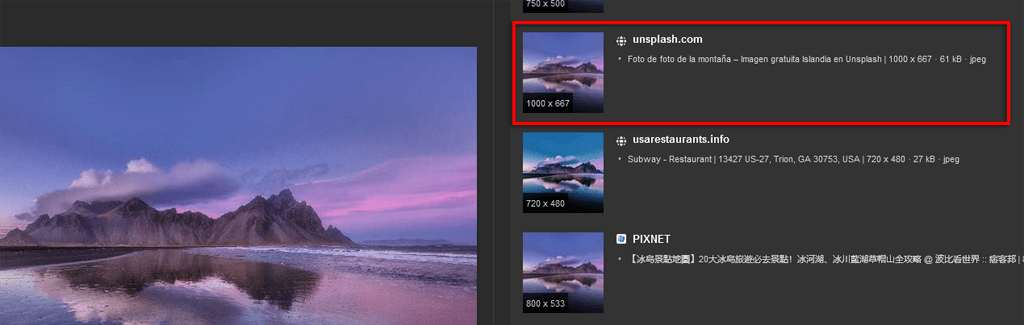
Jos näet taustakuvan tai taustakuvan, jota haluaisit käyttää, voit ladata sen Visuaaliseen hakuun löytääksesi alkuperäisen korkearesoluutioisen latauksen.
9. Etsi alkuperäiset artistit
Samoin voit myös käyttää Visuaalista hakua löytääksesi alkuperäiset taiteilijat grafiikan, taustakuvien ja verkosta löytämäsi taiteen takaa. Tämä on erityisen hyödyllistä, kun löydät jostain kuvan, johon ei ole liitetty taiteilijaa (tai se on kopioitu verkossa ilman lupaa).
10. Selvitä, ovatko ihmiset varastaneet kuvasi
Viimeinen Visual Search -vinkkimme on tarkoitettu taiteilijoille ja suunnittelijoille, jotka julkaisevat työnsä verkossa. Usein valokuvaajilla, maalareilla, graafisilla suunnittelijoilla ja niin edelleen on omat verkkosivustonsa, joilla he esittelevät töitään ostettavaksi. Valitettavasti monet ihmiset käyttävät tätä hankkiakseen ja kopioidakseen taidetta laittomasti joko painaakseen itse tai yrittäessään vaatia omistusoikeutta ja myydäkseen sitä verkossa.
Visuaalisen haun avulla näet tarkalleen, kuka on kopioinut ja ladannut kuvat, ja ryhtyä toimiin niitä vastaan.
Parempi kuin tekstihaku?
Siinä kaikki – 10 hienoa käyttötapaa Microsoftin Bing Visual Searchille. Kun tekniikka kehittyy, voit odottaa, että Visual Search ja muut käänteiskuvatyökalut lisäävät tehoa ja toimivuutta. Toivottavasti voit käyttää näitä visuaalisia hakutoimintoja säästääksesi aikaa ja löytääksesi enemmän ympäröivästä maailmasta.